En la página Grupos, puede agregar, editar o eliminar grupos de Firebox o FireCluster. Con los grupos, puede ver informes resumen de los datos agregados de todos los dispositivos o clústers en el grupo.
Para poder agregar, editar o eliminar un grupo, debe estar en modo de lectura-escritura. Si se encuentra en modo de solo lectura, puede cambiar al modo de lectura-escritura en la página Grupos.
Para administrar grupos, debe iniciar sesión como usuario con privilegios administrativos. Para obtener más información acerca de los privilegios del usuario, consulte Administrar Usuarios y Grupos.
Para administrar grupos:
- Seleccione Inicio > Grupos.
Se abre la página Grupos. Si se encuentra en modo de solo lectura, aparece el botón Cambiar a Modo de Lectura-Escritura en la página Grupos.
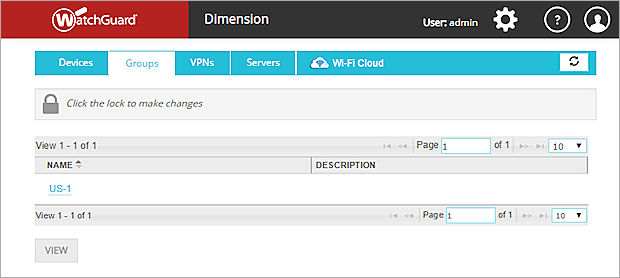
- Para desbloquear la configuración y poder hacer cambios, haga clic en
 .
.
Para obtener más información sobre cómo desbloquear y bloquear la configuración de Dimension, consulte Bloquear y Desbloquear la Configuración Dimension.
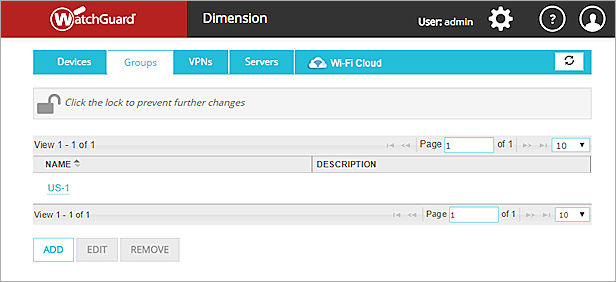
Agregar un Grupo
Para agregar un nuevo grupo de Firebox o FireCluster:
- Haga clic en Agregar.
Se abre el cuadro de diálogo Agregar Grupo.
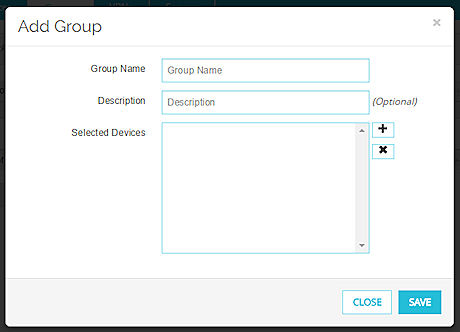
- En el cuadro de texto Nombre de Grupo, ingrese un nombre para este grupo.
- (Opcional) En el cuadro de texto Descripción, escriba una descripción del grupo.
- En la sección Seleccionar Dispositivos, haga clic en
 .
.
Se abre el cuadro de diálogo Seleccionar Dispositivos. - Para refinar los dispositivos en la lista Seleccionados, en el cuadro de texto Dispositivos, ingrese el nombre o número de serie de un Firebox or FireCluster.
- Para agregar dispositivos al grupo, en la lista Seleccionado, seleccione uno o más dispositivos y haga clic en
 .
.
Los dispositivos seleccionados se mueven a la lista Disponible. - Haga clic en Aceptar.
Los dispositivos que seleccionó aparecen en el cuadro de diálogo Agregar Grupo en la lista Seleccionar Dispositivos. - Haga clic en Guardar.
El grupo aparece en la lista de Grupos.
Editar un Grupo
Al editar un grupo existente, puede agregar o eliminar los Fireboxes o FireCluster del grupo, o cambiar la descripción del grupo. No puede cambiar el nombre del grupo.
Para editar un grupo:
- En la lista Grupos, seleccione la fila de un grupo.
Asegúrese de no hacer clic en el Nombre del Grupo. - Haga clic en Editar.
Se abre el cuadro de diálogo Editar Grupo. - (Opcional) En el cuadro de texto Descripción, agregue o modifique la descripción del grupo.
- Para agregar un dispositivo al grupo, en la sección Seleccionar Dispositivos, haga clic en
 y siga las instrucciones de la sección anterior para agregar uno o más dispositivos.
y siga las instrucciones de la sección anterior para agregar uno o más dispositivos. - Para eliminar un dispositivo del grupo, en la lista Dispositivos Seleccionados, seleccione un dispositivo y haga clic en
 .
.
El dispositivo se elimina del grupo. - Haga clic en Guardar.
La lista de Grupos aparece con un mensaje que el grupo se ha actualizado.
Eliminar un grupo
Para eliminar permanentemente un grupo de la lista Grupos:
- En la lista Grupos, seleccione la fila de un grupo.
Asegúrese de no hacer clic en el Nombre del Grupo. - Haga clic en Eliminar.
Aparece un mensaje de confirmación. - Haga clic en Aceptar para eliminar el grupo.
El grupo se elimina de la lista de Grupos.